Een kolom vermenigvuldigen met hetzelfde getal in Excel - Eenvoudige handleiding
Bij het werken met gegevens in Excel moet je vaak bewerkingen uitvoeren zoals het vermenigvuldigen van een kolom met getallen met een vast getal. Dit kan zijn om prijzen aan te passen, eenheden om te zetten of een uniforme toename of afname toe te passen. Deze handleiding leidt je door het proces om efficiënt een kolom met een getal te vermenigvuldigen in Excel, samen met enkele tips om je workflow te optimaliseren.
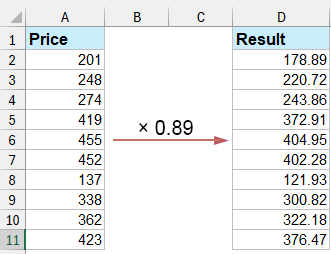
Een kolom vermenigvuldigen met een getal door het *-symbool te gebruiken
Om een kolom met getallen te vermenigvuldigen met hetzelfde getal, kun je het *-symbool direct gebruiken om de vermenigvuldiging toe te passen.
1. Voer deze formule in een lege cel in om het resultaat weer te geven. Zie screenshot:
=A2*$D$2
Sleep vervolgens de vulgreep omlaag om de formule naar andere cellen te kopiëren. Zoals je kunt zien, verandert cel A2 in A3 wanneer de formule wordt gekopieerd naar rij 3, terwijl $D$2 (absolute verwijzing) ongewijzigd blijft.

Een kolom vermenigvuldigen met een getal door de functie Plakken Speciaal te gebruiken
Je kunt alle waarden in een kolom vermenigvuldigen of delen door een bepaald getal als volgt.
1. Voer het bepaalde getal in een lege cel in (bijvoorbeeld, als je alle waarden wilt vermenigvuldigen of delen door het getal 10, voer dan het getal 10 in de lege cel in). Kopieer deze cel door tegelijkertijd op de toetsen "Ctrl" + "C" te drukken.
2. Selecteer de lijst met getallen die je in bulk wilt vermenigvuldigen, klik vervolgens op "Start" > "Plakken" > "Plakken Speciaal". Zie screenshot:

3. In het dialoogvenster "Plakken Speciaal", selecteer de optie "Vermenigvuldigen" of "Delen" in de sectie "Bewerking" naar behoefte (hier selecteren we de optie Vermenigvuldigen), en klik vervolgens op de knop "OK".
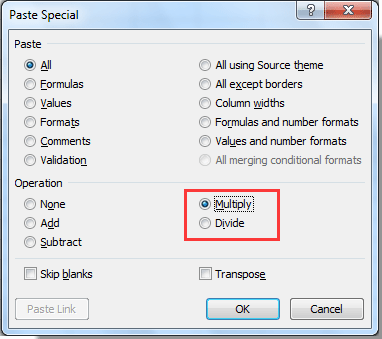
Je kunt het resultaat van de bewerking hieronder zien zoals in de screenshot wordt getoond.

Een kolom vermenigvuldigen/delen door een getal met behulp van Kutools voor Excel
Het hulpmiddel "Berekening" van "Kutools voor Excel" helpt je eenvoudig om alle waarden in een kolom of bereik massaal te vermenigvuldigen of te delen door een bepaald getal in Excel. Blader voor meer details.
1. Selecteer de kolom met waarden die je in bulk wilt vermenigvuldigen of delen door een getal, klik vervolgens op "Kutools" > "Meer" > "Berekening". Zie screenshot:

2. In het dialoogvenster "Rekenhulpmiddelen", selecteer het type bewerking dat je nodig hebt in het vak "Berekening" (hier selecteren we de optie "Vermenigvuldigen"), voer het bepaalde getal voor de vermenigvuldigingsoperand in het tekstvak in, en klik vervolgens op de knop "OK".

Alle geselecteerde cellen worden nu in één keer vermenigvuldigd met het gespecificeerde getal.
Opmerkingen:
- Je kunt formules maken voor de lijst door het vakje "Formules maken" aan te vinken.
- Als er al formules in de lijst staan, kun je het berekenen van deze cellen overslaan door het vakje "Formules overslaan" aan te vinken.
Kutools voor Excel - Boost Excel met meer dan 300 essentiële tools. Geniet van permanent gratis AI-functies! Nu verkrijgen
Beste productiviteitstools voor Office
Verbeter je Excel-vaardigheden met Kutools voor Excel en ervaar ongeëvenaarde efficiëntie. Kutools voor Excel biedt meer dan300 geavanceerde functies om je productiviteit te verhogen en tijd te besparen. Klik hier om de functie te kiezen die je het meest nodig hebt...
Office Tab brengt een tabbladinterface naar Office en maakt je werk veel eenvoudiger
- Activeer tabbladbewerking en -lezen in Word, Excel, PowerPoint, Publisher, Access, Visio en Project.
- Open en maak meerdere documenten in nieuwe tabbladen van hetzelfde venster, in plaats van in nieuwe vensters.
- Verhoog je productiviteit met50% en bespaar dagelijks honderden muisklikken!
Alle Kutools-invoegtoepassingen. Eén installatieprogramma
Kutools for Office-suite bundelt invoegtoepassingen voor Excel, Word, Outlook & PowerPoint plus Office Tab Pro, ideaal voor teams die werken met Office-toepassingen.
- Alles-in-één suite — invoegtoepassingen voor Excel, Word, Outlook & PowerPoint + Office Tab Pro
- Eén installatieprogramma, één licentie — in enkele minuten geïnstalleerd (MSI-ready)
- Werkt beter samen — gestroomlijnde productiviteit over meerdere Office-toepassingen
- 30 dagen volledige proef — geen registratie, geen creditcard nodig
- Beste prijs — bespaar ten opzichte van losse aanschaf van invoegtoepassingen